Mémorisation des originaux lus dans une boîte aux lettres
REMARQUE |
Si la machine est utilisée comme imprimante réseau, il est possible d'y stocker les données provenant d'un ordinateur via l'imprimante réseau. |
1.
Placer les originaux.
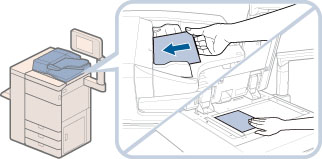
REMARQUE |
Pour plus d'informations sur la mise en place des originaux, voir "Mise en place des originaux". |
2.
Appuyer sur  → [Lire et mémoriser] → [Boîte aux lettres].
→ [Lire et mémoriser] → [Boîte aux lettres].
 → [Lire et mémoriser] → [Boîte aux lettres].
→ [Lire et mémoriser] → [Boîte aux lettres].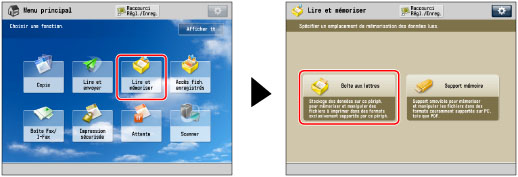
Si la fonction souhaitée ne s'affiche pas dans l'écran Menu principal, appuyer sur [Afficher tt].
3.
Sélectionner la boîte aux lettres souhaitée.
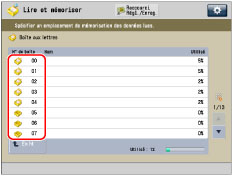
Si la boîte aux lettres souhaitée ne s'affiche pas, appuyer sur  ou
ou  pour y accéder.
pour y accéder.
 ou
ou  pour y accéder.
pour y accéder.Pour saisir le numéro de la boîte aux lettres ou son code PIN, utiliser les touches numériques  -
-  → appuyer sur [OK].
→ appuyer sur [OK].
 -
-  → appuyer sur [OK].
→ appuyer sur [OK].REMARQUE |
En cas d'erreur de saisie du numéro de la boîte aux lettres à l'aide des touches numériques, appuyer sur [Annuler] → entrer le numéro correct. |
4.
Appuyer sur [Lire].
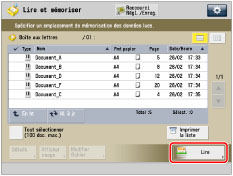
5.
Définir les réglages de lecture appropriés.
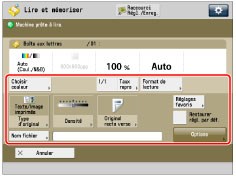
On peut appuyer sur [Options] pour sélectionner des modes de lecture utiles. Il est également possible de combiner ces modes.
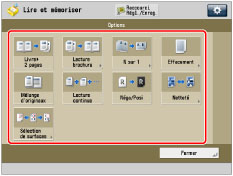
Pour plus d'informations sur la spécification de chaque mode, voir la section correspondante.
Suivre la procédure ci-dessous pour enregistrer le fichier sous un nouveau nom.
Appuyer sur [Nom fichier].
Saisir un nom → appuyer sur [OK].
IMPORTANT |
Les caractères suivants ne sont pas autorisés dans les noms de fichiers : \ / : , * ? " < > | Le premier ou le dernier caractère d'un nom de fichier ne doit pas être un point (.) Le premier ou le dernier caractère d'un nom de fichier ne doit pas être un point (.) ni un espace. Le chemin d'accès complet, noms de dossiers et nom de fichier compris, ne doit pas contenir plus de 256 caractères. |
REMARQUE |
Lorsqu'on crée un fichier sans lui attribuer de nom, il est automatiquement mémorisé sous un nom composé de l'année, du mois, du jour et de l'heure de création. Par exemple, si un document est créé à 13h35, 41 secondes, le 15 janvier 2016, son nom sera <20160115133541>. Si l'on saisit un nom de fichier qui a déjà été attribué, un suffixe allant de (1) à (9) est ajouté au nom de fichier. Exemple : a(1).pdf |
6.
Appuyer sur  .
.
 .
.Si l'écran suivant s'affiche après la lecture du dernier lot d'originaux, appuyer sur [Début mémo.].
Si l'original est placé sur la vitre d'exposition, appuyer sur  pour lire chaque original. L'original est lu.
pour lire chaque original. L'original est lu.
 pour lire chaque original. L'original est lu.
pour lire chaque original. L'original est lu.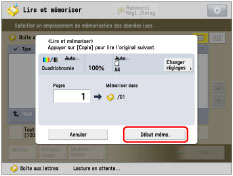
REMARQUE |
Pour annuler la lecture, appuyer sur [Annuler] ou sur  . .Lorsque plusieurs feuilles sont alimentéesLa lecture s'arrête et le message s'affiche à l'écran. Suivre les instructions pour éliminer le bourrage. Lorsque le bourrage est éliminé, l'écran de relance de tâche s'affiche. Si la machine détecte par erreur une alimentation de plusieurs feuilles, appuyer sur [Ne pas détecter double départ] pour reprendre la lecture. Pour régler au préalable la machine de sorte qu'elle ne lance pas d'alerte d'alimentation de plusieurs feuilles, effectuer l'une des opérations suivantes. À chaque envoi, appuyer sur [Options] sur l'écran des fonctions de base du mode Fax → sélectionner [Dtct. double départ charg.] pour désactiver le réglage. Régler [Définir dtct. double départ charg. par défaut] sur [Non] (Voir "Modification du réglage par défaut de la détection de chargement de feuilles multiples".) |
7.
Retirer l'original.
REMARQUE |
Il est possible de mémoriser jusqu'à 999 pages. Si les originaux lus via le chargeur sont des originaux recto verso, il est possible de mémoriser jusqu'à 1 000 pages. Une fois le nombre maximum d'originaux atteint, un message s'affiche demandant si les autres pages doivent être mémorisées. Pour vérifier que le fichier a été mémorisé correctement, appuyer sur  → [Tâche] → [Journal des tâches] → sélectionner [Mémoriser] sur la liste. Si le résultat est la mention "NG", appuyer sur [Détails] pour connaître le code d'erreur. Pour plus d'informations sur les causes et les solutions associées à chaque code d'erreur, voir "Liste des codes d'erreur sans message". → [Tâche] → [Journal des tâches] → sélectionner [Mémoriser] sur la liste. Si le résultat est la mention "NG", appuyer sur [Détails] pour connaître le code d'erreur. Pour plus d'informations sur les causes et les solutions associées à chaque code d'erreur, voir "Liste des codes d'erreur sans message". |